Items die zijn verwijderd uit een prullenbak van een SharePoint in Microsoft 365 site, worden bewaard in de Prullenbak van de siteverzameling (of prullenbak van het tweede stadium). Als u beheerder van een siteverzameling bent, kunt u deze items definitief verwijderen door ze te verwijderen uit de Prullenbak van de siteverzameling.
Notities:
-
De prullenbak van SharePoint verschilt van de prullenbak van Windows. Kijk eerst in de prullenbak van Windows als u bestanden wilt herstellen die u in Windows van het bureaublad of uit apps hebt verwijderd. Zie De Prullenbak weergeven of verbergen als u de Prullenbak van Windows op het bureaublad wilt plaatsen.
-
Als u de Prullenbak voor OneDrive zoekt, gaat u naar uw OneDrive site en selecteert u Prullenbak in het linkerdeelvenster.
Items verwijderen of de Second-Stage Prullenbak leegmaken in SharePoint
Let op: Wanneer u een item verwijdert uit de Prullenbak voor het tweede stadium of van de siteverzameling, wordt het item definitief verwijderd.
-
Op moderne teamsites en klassieke sites (subsites) in het linkerdeelvenster kiest u Prullenbak.
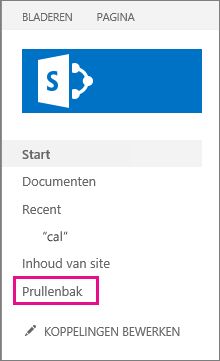
Op moderne communicatiesites selecteert u Site-inhoud en klikt u vervolgens op Prullenbak in de bovenste navigatiebalk. Als u de Prullenbak niet ziet en u wel over de juiste machtigingen beschikt, kunt u de volgende stappen uitvoeren.
-
Klik achtereenvolgens op Instellingen

-
Klik in Site-instellingen onder Beheer van siteverzameling op Prullenbak.
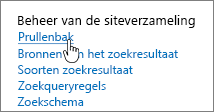
-
-
Klik onder aan de pagina Prullenbak op Prullenbak tweede stadium.
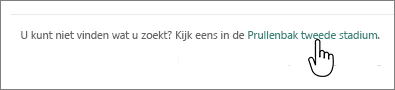
-
Voer een van de volgende handelingen uit:
-
Een of meer items verwijderen Plaats de muisaanwijzer op de cirkel naast het item of de items die u wilt verwijderen en klik vervolgens op Verwijderen.
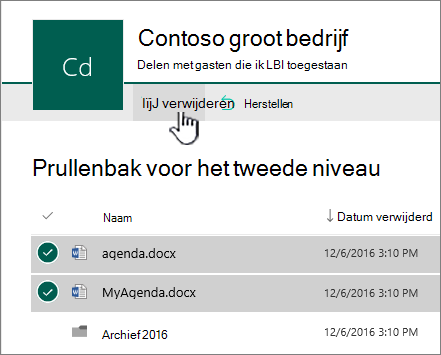
-
Alle items verwijderen Schakel alle selectievakjes uit en klik op Prullenbak leegmaken.
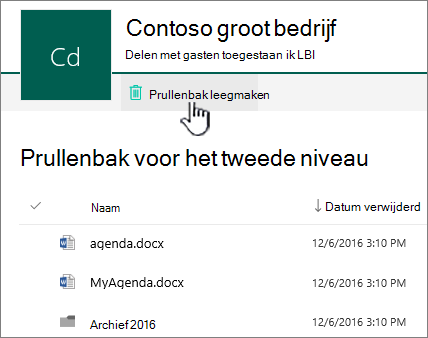
-
-
Klik op Verwijderen in het bevestigingsvenster.
Items verwijderen of de Second-Stage Prullenbak leegmaken in SharePoint Servers 2019 en 2016
Let op: Wanneer u een item verwijdert uit de Prullenbak voor het tweede stadium of van de siteverzameling, wordt het item definitief verwijderd.
-
Kies in het linkervenster Snel starten op de pagina Site de optie Prullenbak.
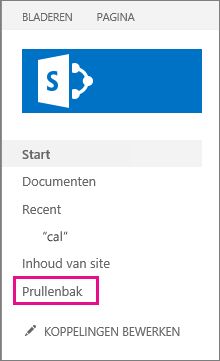
Als u de Prullenbak niet ziet en u wel over de juiste machtigingen beschikt, kunt u de volgende stappen uitvoeren.
-
Klik achtereenvolgens op Instellingen

-
Klik onder Beheer van de siteverzameling op Prullenbak.
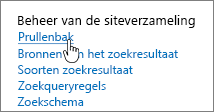
-
-
Klik op de pagina Prullenbak op prullenbak tweede stadium.

-
Voer een van de volgende handelingen uit:
-
Een of meer items verwijderen Schakel de selectievakjes in van de items die u wilt verwijderen en klik vervolgens op Selectie verwijderen.
-
Alle items verwijderen Schakel het selectievakje naast Type in en klik vervolgens op Selectie verwijderen.
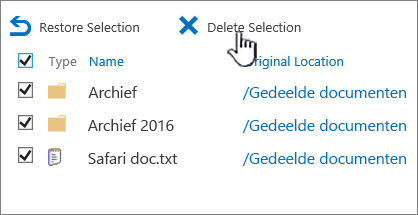
-
-
Klik op OK.
Items verwijderen met Windows PowerShell
Als u veel items in de Prullenbak wilt verwijderen, kunt u PowerShell gebruiken om tijd te besparen. Zie Clear-PnPRecycleBinItem voor meer informatie.
Hoe kan het beter?
Was dit artikel nuttig? Als dat het geval is, laat het ons dan weten onder aan deze pagina. Laat ons weten wat er verwarrend is of ontbreekt. Als u hier terecht bent gekomen na een zoekactie en u niet de informatie hebt gevonden die u zocht, laat ons dan weten waarnaar u op zoek was. Vermeld de versie van SharePoint, het besturingssysteem en de browser die u gebruikt. Wij gebruiken uw feedback om de stappen te controleren en dit artikel bij te werken.










